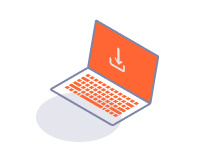企业
将Burp Suite Enterprise Edition与Slack集成
最近更新时间:2022年5月17日
阅读时间:3分钟
如果您或您的团队使用Slack,则可能希望与bepaly下载软件 。配置后,这使您可以在bepaly下载软件 扫描开始,结束或失败。
先决条件
- 您是Slack Workspace中的工作空间所有者。
- 您已经在Slack中创建了一个或多个频道,该频道要与Burp Suite Enterprise Edition连接。
创建一个Slack应用程序
首先,您需要创建一个Slack应用程序,Burp Suite Enterprise Edition将使用该应用程序将消息发送到Slack。
- 在您的浏览器中,登录您的Slack Workspace作为工作区所有者。
- 如果您还没有这样做,则需要为您的应用程序创建一个频道以与您通信。从主要松弛通信平台的左侧菜单下频道, 点击添加频道, 然后创建一个新频道。
- 添加一些信息来帮助您识别频道,设置所需的隐私级别,然后单击创造按钮。请按照提示将相关成员添加到频道中。
- 打开一个新的浏览器选项卡并访问您的应用程序Slack中的页面。在右上角,单击创建新应用按钮。
- 选择从头开始选项。
- 给您的应用程序一个名称(例如Burp Suite Enterprise Edition),然后选择要使用该应用程序的Slack Workspace。创建应用程序按钮。这将带您进入应用程序的信息页面。
- 从左侧导航菜单下特征, 选择Oauth&许可。向下滚动到范围部分。
- 在下面机器人令牌范围, 点击添加OAuth范围并添加以下范围:
频道:阅读小组:阅读IM:阅读MPIM:阅读聊天:写用户:阅读
- 从左侧导航菜单下设置, 选择基本信息。
- (可选的)在下面显示信息,您可以上传图标,以帮助您更轻松地识别应用程序。例如,您可以使用Burp Suite Enterprise Edition徽标。
- 在下面安装您的应用程序,单击安装到工作区按钮。提示时,单击允许。
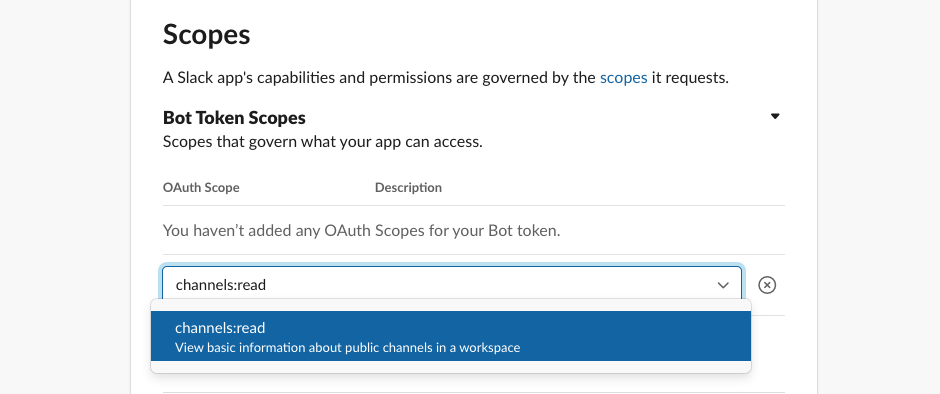
将应用程序添加到您的松弛频道
为Burp Suite Enterprise Edition创建了Slack应用程序后,您需要将该应用程序添加到要接收扫描通知的每个频道中。您将应用程序添加到此阶段的频道随后将用于Burp Suite Enterprise Edition。
- 转到您创建应用程序的Slack工作区。
- 从左侧导航菜单下频道,单击您要在Burp Suite Enterprise Edition中提供的频道的名称。
- 在屏幕顶部,单击频道的名称以打开频道详细信息对话框。
- 去集成标签。来自应用部分,选择选项添加一个应用程序。
- 在列表中,找到您刚创建的应用程序,然后单击添加按钮。
- 重复您要在Burp Suite Enterprise Edition中提供的任何其他渠道的过程。
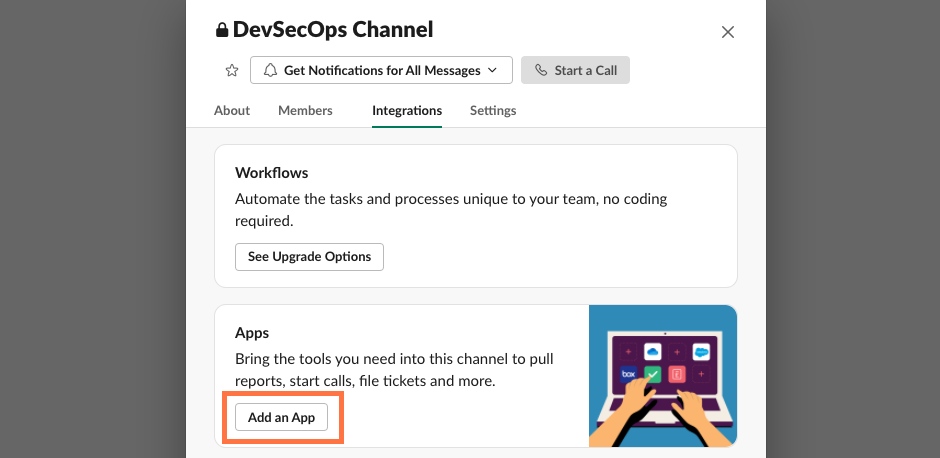
将您的Slack应用程序连接到Burp Suite Enterprise Edition
接下来,我们需要配置我们刚创建的Slack应用程序与Burp Suite Enterprise Edition之间的连接。为此,我们将使用OAuth代币。
笔记
Burp Suite Enterprise Edition目前不支持旋转OAuth代币。如果您希望在Slack应用程序中添加新功能或权限,则需要生成一个新的Oauth代币并与Burp Suite Enterprise Edition共享。
- 去您的应用程序在Slack中页面,然后选择您刚创建的Slack应用程序。
- 从左侧导航菜单下特征, 点击Oauth&许可。
- 在下面oauth令牌的工作空间,找到bot用户oauth令牌,并将其复制到剪贴板。
- 作为管理员登录到Burp Suite Enterprise Edition。
- 从“设置”菜单中选择集成。
- 在松弛瓷砖,单击配置按钮。
- 将您的Slack Oauth令牌粘贴到提供的字段中,然后单击连接。现在,应导入您添加的Slack应用程序的所有Slack频道的列表。
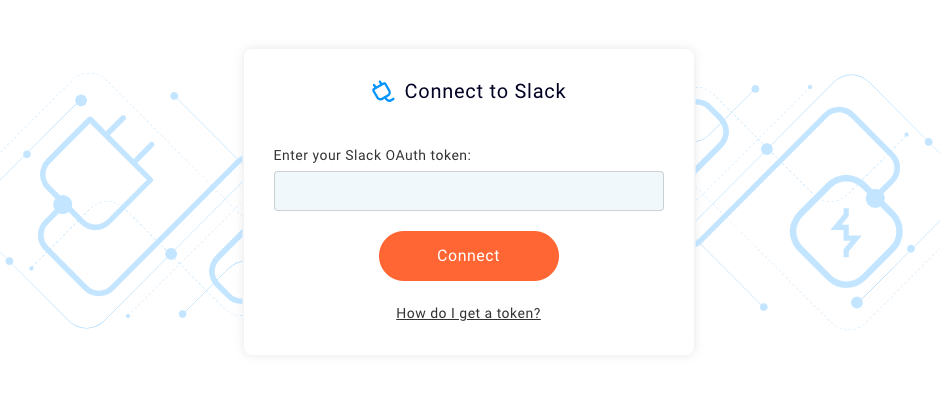
管理哪些松弛频道可用
一旦将Slack Oauth令牌添加到Burp Suite Enterprise Edition中,安装应用程序的任何松弛频道都将在松弛整合部分松弛频道。
默认情况下,禁用与这些渠道的通信。您启用的任何渠道在创建或编辑网站时都可以选择。

完成松弛集成后,您可以将松弛频道分配到您的网站。